1、创建横向的A4文档
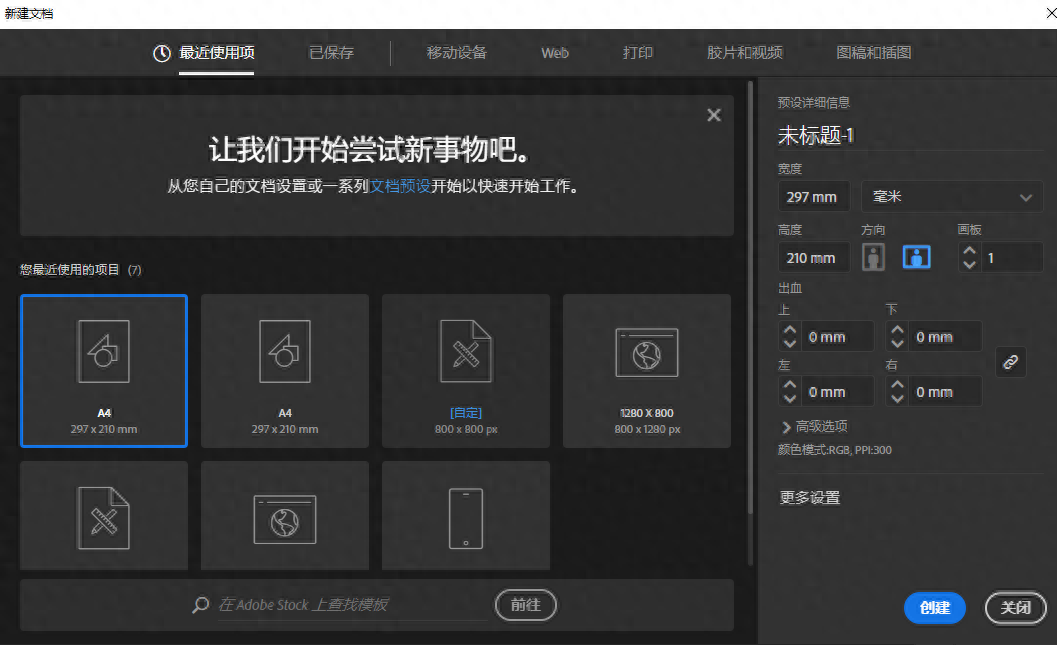
2、用【文字工具】输入文字,接着在【属性】面板设置字体样式、字号和颜色
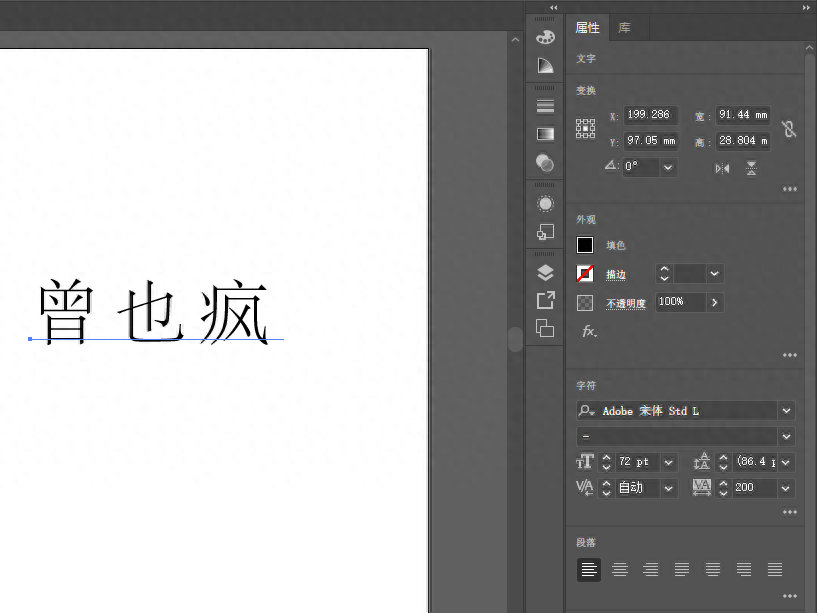
3、点击【效果】→【3D】→【凸出和斜角】选项,弹出对话框
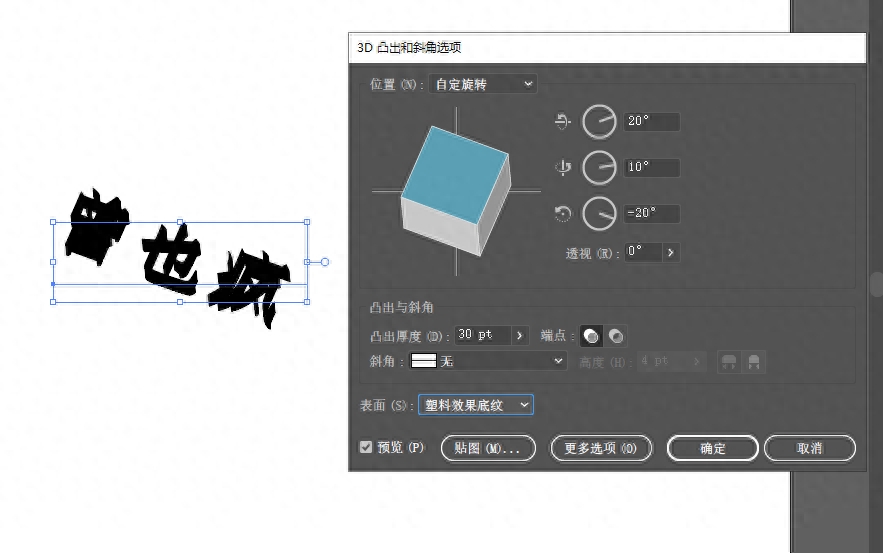
4、点击【对象】→【扩展外观】,将其转换为普通对象并自动编组

5、鼠标右击,在弹出的快捷菜单中选择【取消编组】
然后逐个选择每个元素(例如每个字),右击鼠标后选择【取消编组】
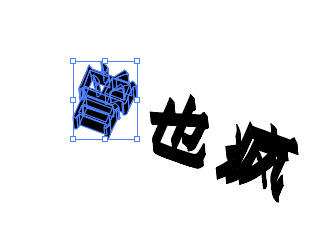
6、按住Shift键,选择表面对象

双击工具栏上的【填色】图标,打开【拾色器】,设置填充颜色
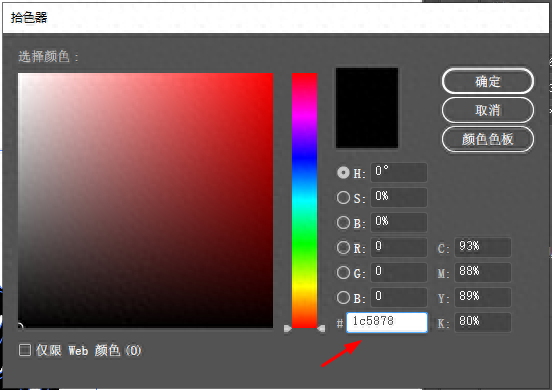

7、用同样的方法为其他表面设置填充颜色
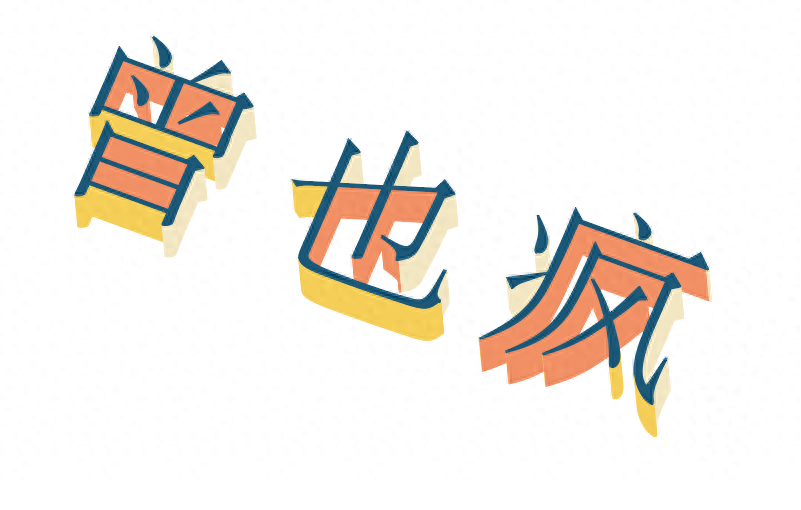
8、选择表面,点击【窗口】→【外观】,打开【外观】面板
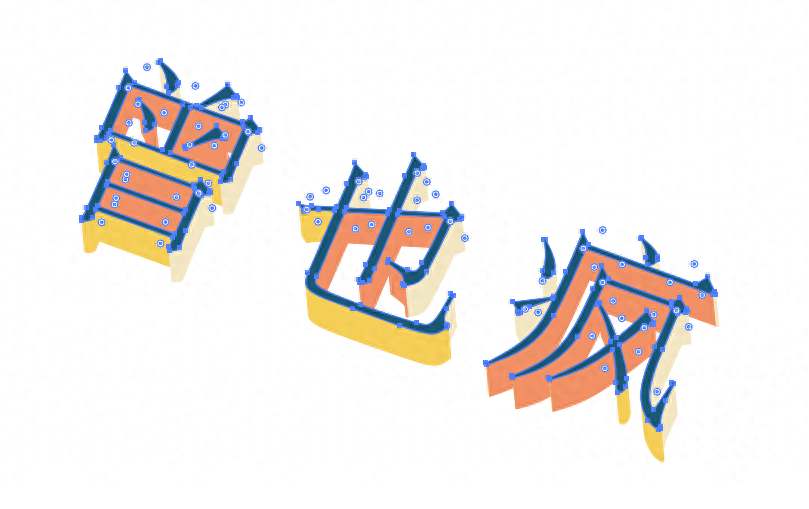
点击【添加新填充】按钮,新增一个填充
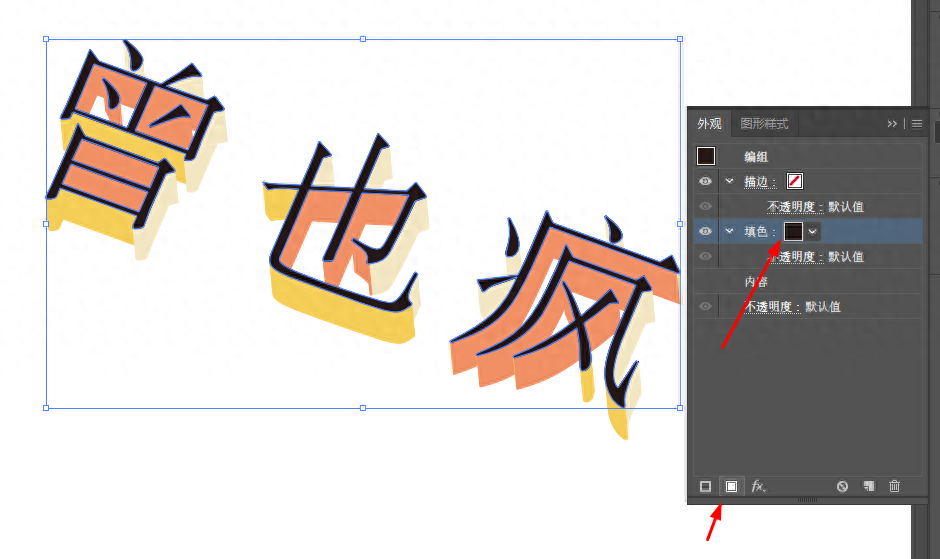
点击【颜色】按钮,打开【色板】面板
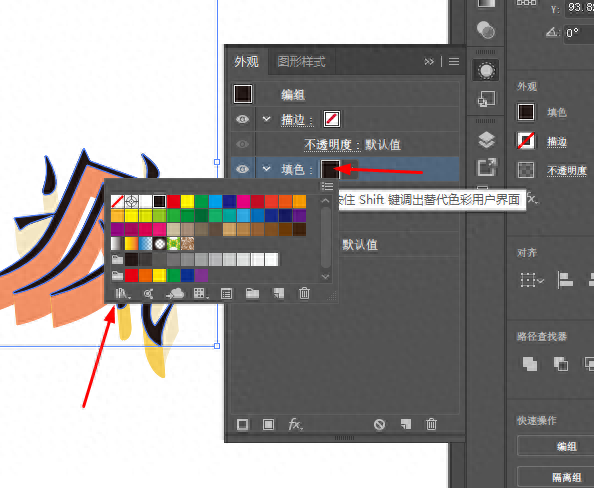
点击【“色板库”菜单】按钮,在弹出的下拉菜单中选择【图案】→【装饰】→【Vonster图案】,打开面板,设置填充颜色
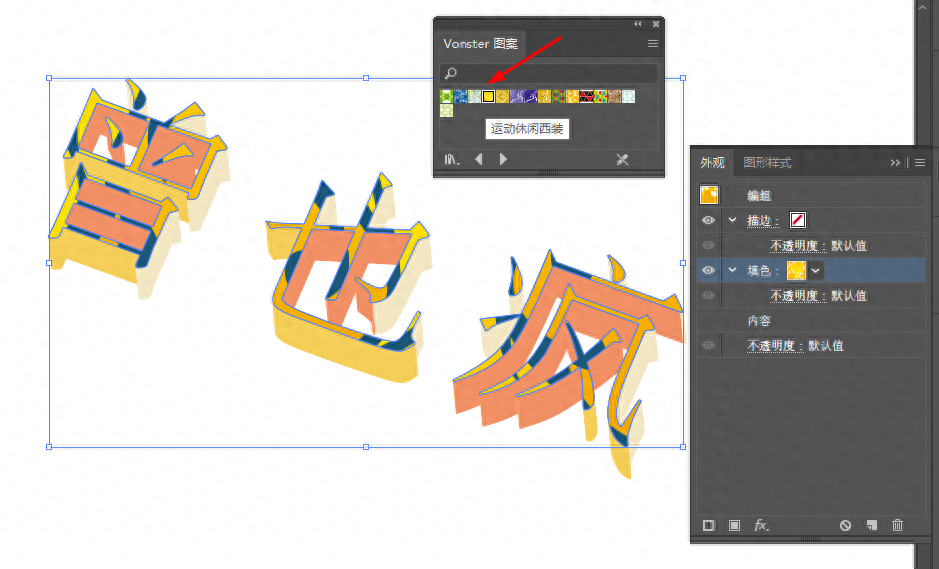
9、点击【颜色】按钮,打开【色板】面板
点击【“色板库”菜单】按钮,在弹出的菜单中选择【图案】→【基本图形】→【线条】,打开面板
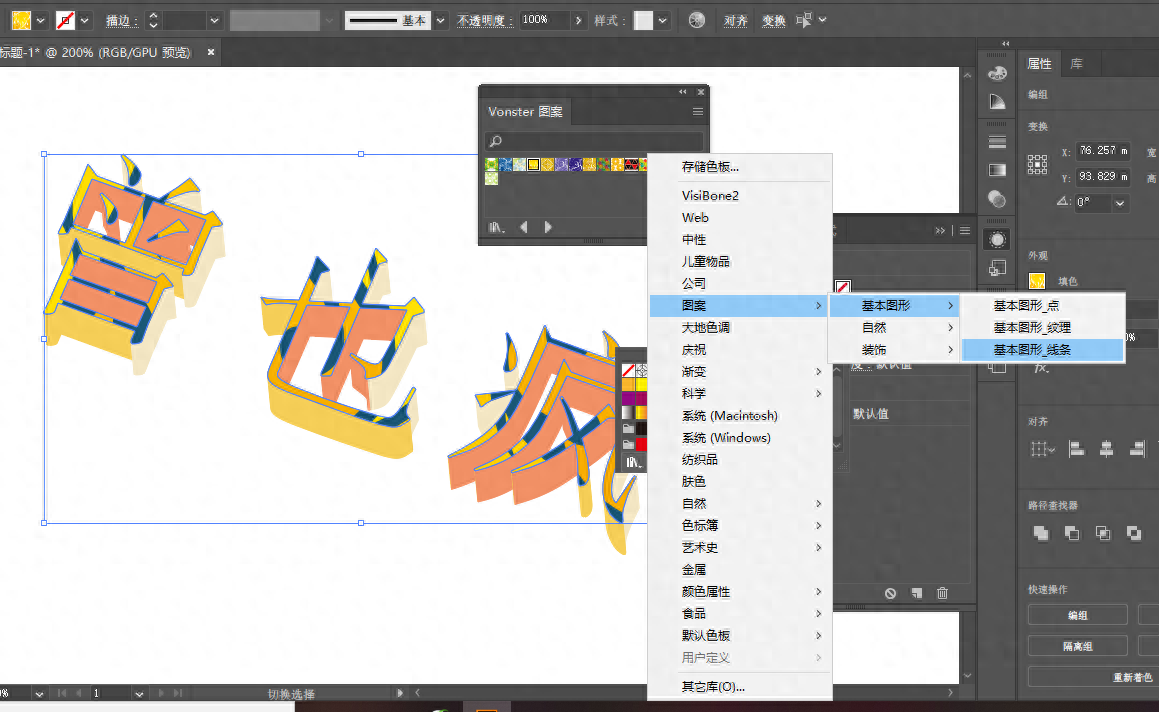
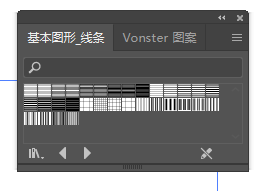
10、选择一个表面,点击【添加新填充】按钮,新增一个填充并设置颜色
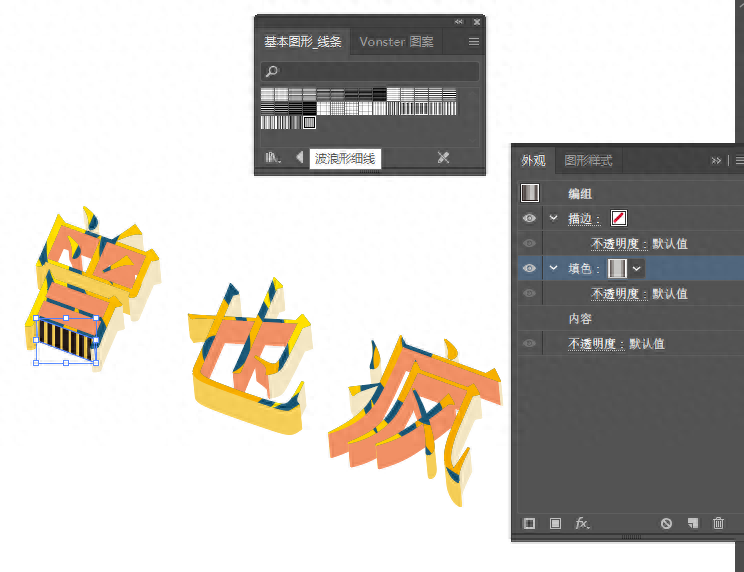
用同样的方法,为其他表面设置填色

11、选择表面对象,在【属性】面板中设置描边颜色和粗细
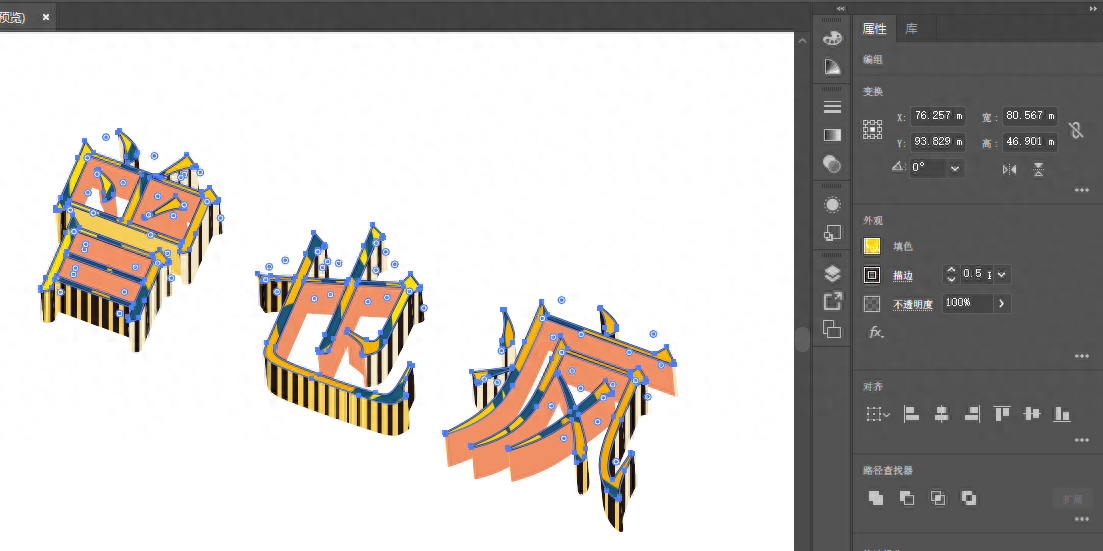
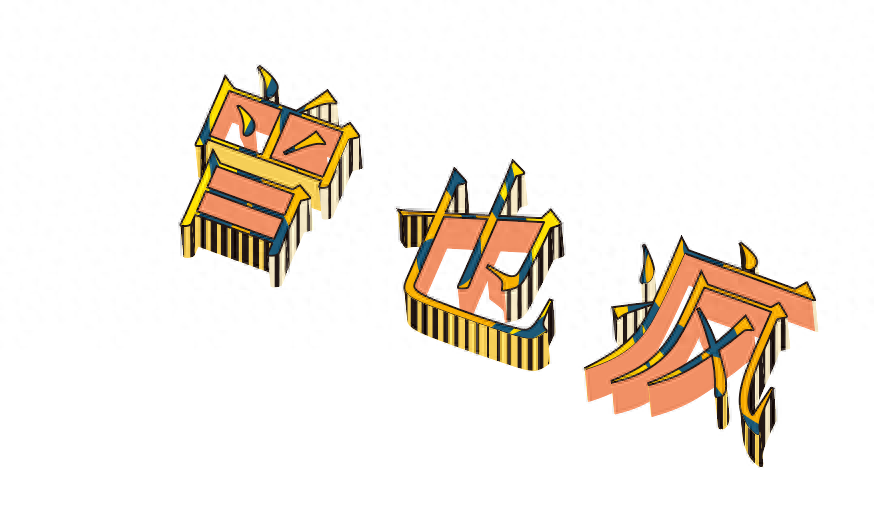
12、选择文字表面,按Ctrl+C复制,然后按Ctrl+F粘贴在前面,并按Ctrl+G进行编组,最后填充黑色
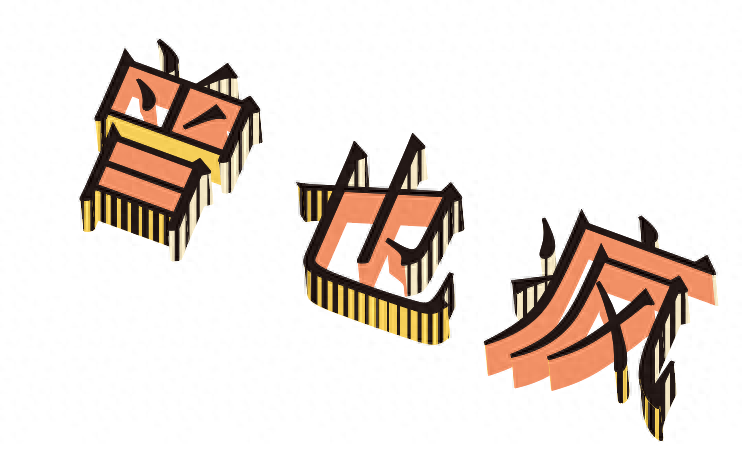
13、按住Alt键移动复制的编组对象
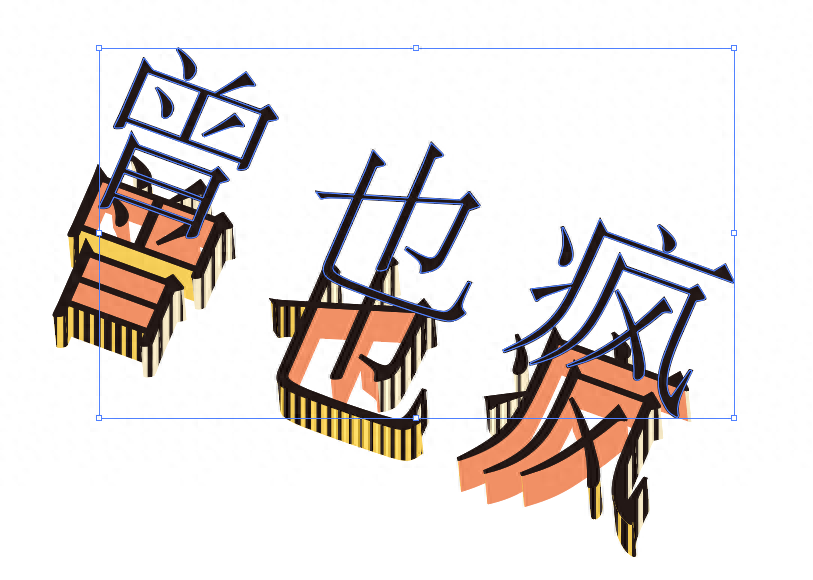
14、按住Shift键选择下方的黑色编组对象,点击【对象】→【混合】→【建立】,创建混合对象
然后双击工具栏上的【混合工具】,打开设置对话框
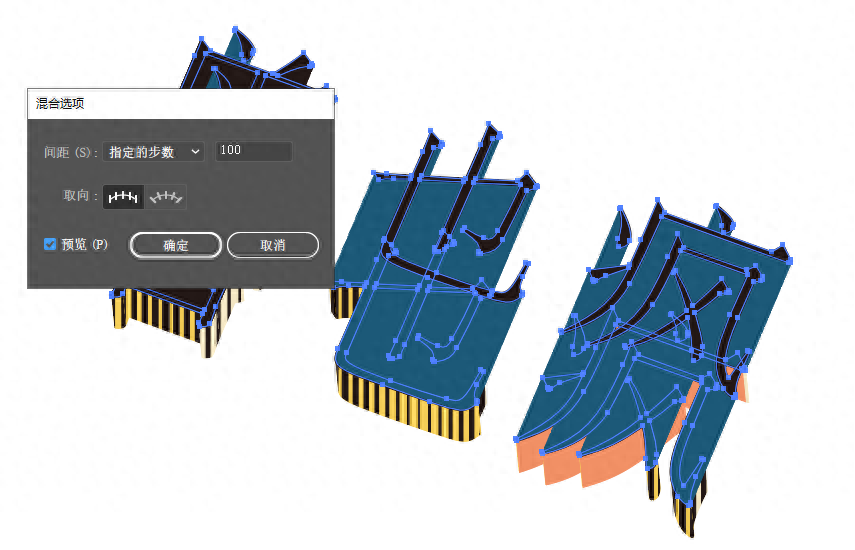
15、点击【对象】→【扩展外观】,扩展外观效果
然后点击工具栏底部的【填色】按钮,设置成纯黑色
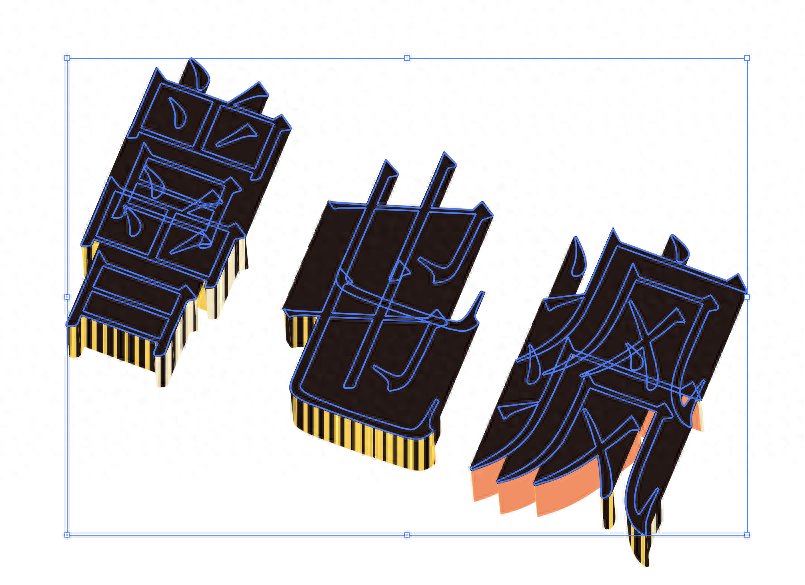
16、右击鼠标,在弹出的快捷菜单中选择【排列】→【置于底层】
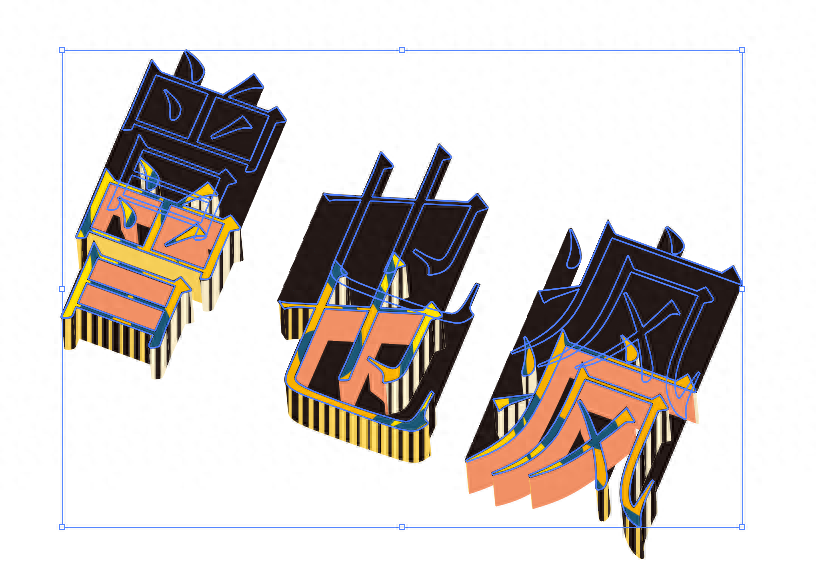
17、使用【矩形工具】绘制一个大的矩形对象,填充浅蓝色并置于底层
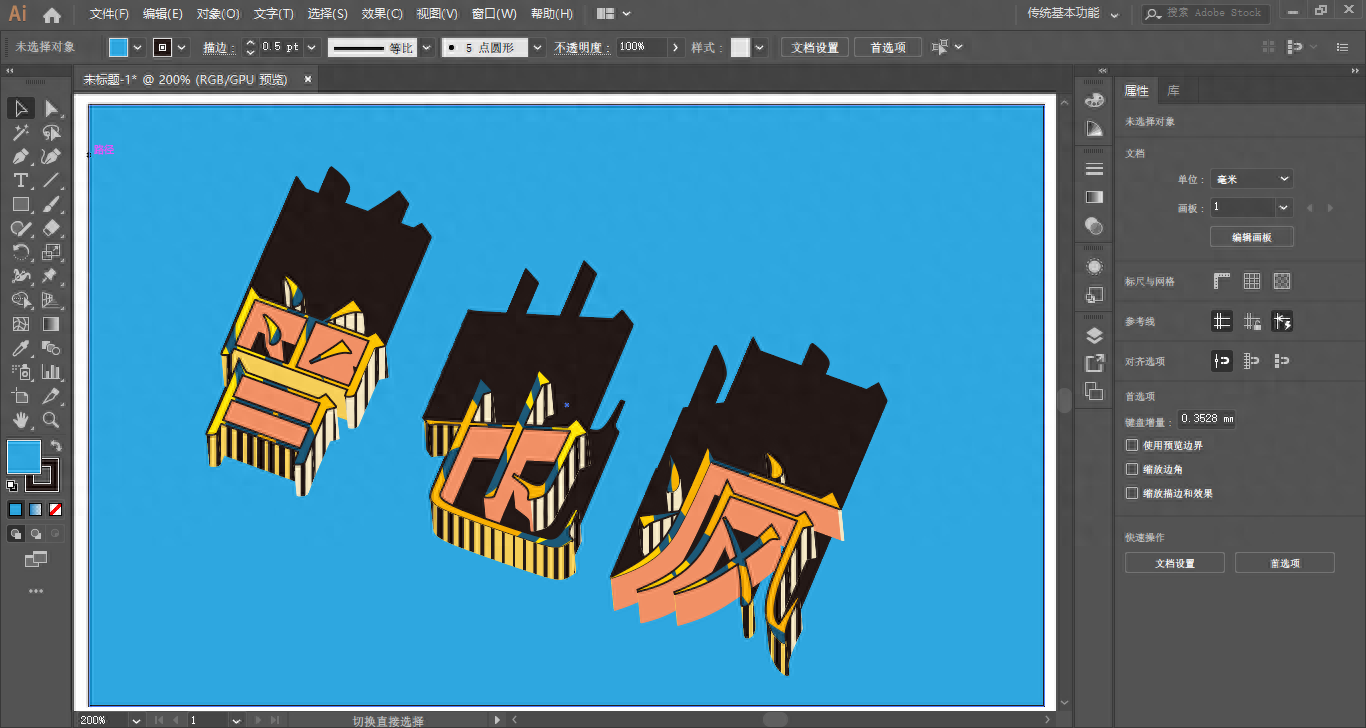
18、选择阴影对象,点击【外观】面板中的【不透明度】,打开【透明度】面板进行设置
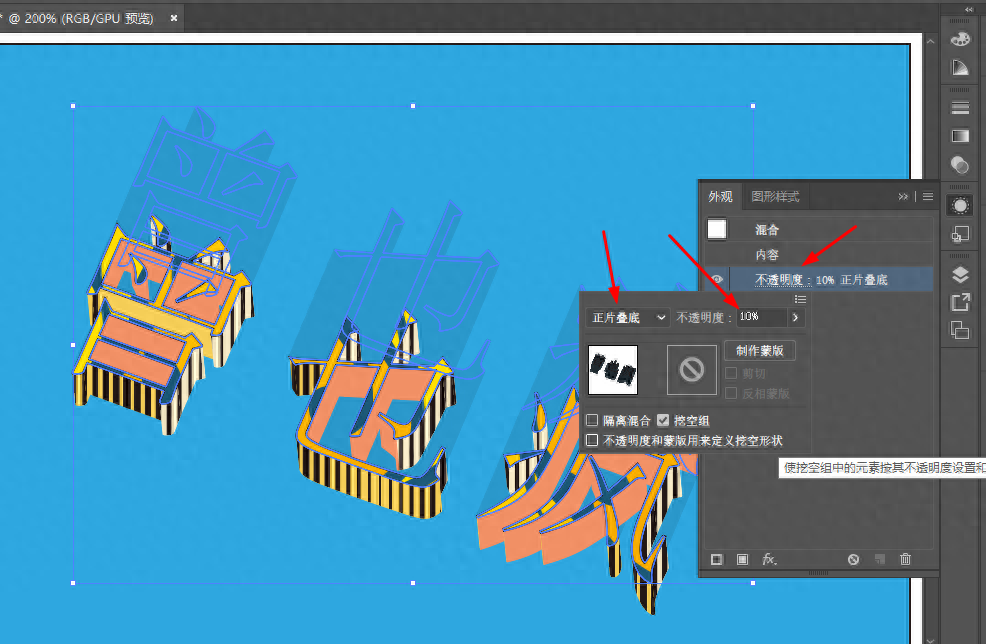
文章为用户上传,仅供非商业浏览。发布者:Lomu,转转请注明出处: https://www.daogebangong.com/articles/detail/Ai-zhi-zuo-qu-wei-li-ti-wen-zi.html

 支付宝扫一扫
支付宝扫一扫 
评论列表(196条)
测试